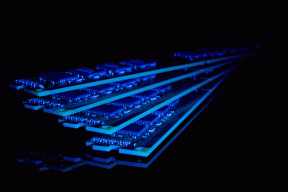GT pojasnjuje: Kaj je strežnik FTP in kako ga nastavim?
Miscellanea / / December 02, 2021

FTP je opredeljen kot Protokol za prenos datotek in je metoda premikanja ali ogledovanja datotek z enega mesta na drugega. Če uporabljate strežnik FTP, ga lahko oddate datoteke uporabnikom na oddaljeni lokaciji ki lahko nato dostopa do datotek pod določeno kombinacijo uporabniškega imena in gesla. Ko so konfiguracije za delovanje strežnika in način dostopa do interneta nastavljene, ga lahko začnete uporabljati za skupno rabo datotek.
Previdno preberite naš spodnji vodnik in poskrbite, da ne boste zamudili nobenega koraka, in lahko brezplačno zgradite svoj strežnik FTP.
Zakaj bi morda želeli nastaviti strežnik FTP?
Morda se sprašujete, kako vam lahko koristi strežnik FTP v primerjavi s storitvami za skupno rabo datotek, kot je Dropbox, SkyDrive, itd Čeprav so te zadnje storitve dobre za shranjevanje datotek v spletu in njihovo skupno rabo s prijatelji, ki imajo dostop do dobrih hitrosti prenosa, nimate omejevalnih kontrol, ki so jih postavili. Čeprav je to pozitiven pogled na uporabo strežnika FTP, bo vedno prišlo do padcev.
Prednosti:
- Ceneje je kupiti prostor na trdem disku in namestiti lasten strežnik kot uporabiti spletno storitev za shranjevanje.
- Pri uporabi lastne storitve imate popoln nadzor nad tem, kako se vaše datoteke prenašajo. Na primer, v Dropboxu ne morete določiti uporabnikov in preprosto spremljati, kdo je prenesel datoteko, kot lahko z lastnim programom FTP.
- Določenim naslovom IP lahko prepovete dostop do vaših datotek (ali izrecno dovolite dostop le nekaj naslovov IP). Spletne storitve ne dovoljujejo tovrstnih omejitev.
Slabosti:
- Prostor na vašem disku je omejen s fizično zmogljivostjo trdega diska, medtem ko spletne storitve omogočajo nakup dodatnega virtualno prostor.
- Računalnik (strežnik FTP) mora ves čas delovati, da lahko dostopate do njega.
- Če uporabljate strežnik FTP kot rešitev za varnostno kopiranje, to ni tako varno kot visokokakovostna spletna storitev varnostnega kopiranja, kjer večina uporablja redundanco, da ohrani podatke.
- Obstaja manj varnostnih ukrepov (različne metode preverjanja pristnosti) za zaščito gesel pri uporabi prenosov FTP in HTTP
Tukaj je opisano, kako ga nastaviti.
Kako nastaviti strežnik FTP

Uporabljali bomo brezplačen program za strežnike FTP, imenovan Quick ‘n Easy FTP Server Lite. Ta program omogoča ločene uporabniške račune, tako različne dovoljenja in gesla je mogoče ustrezno nastaviti. Po nastavitvi tega programa bomo usmerjevalnik konfigurirali tako, da bo omogočil prenos podatkov do ustreznega strežnika FTP.
Tukaj je nekaj drugih brezplačnih strežniških programov FTP, ki vam bodo morda bolj všeč:
- FileZilla
- Strežnik Xlight FTP
- Več strežnikov SYSAX
Nastavite hitri in preprost FTP strežnik
Korak 1.Prenesite program tukaj in nato odprite datoteke s pomočjo a brezplačen program za stiskanje.
Želite zagnati datoteko z imenom FTPServer.exe.

2. korak. Nastavite začetni račun.
Tukaj vnesite poljubno ime, všečkajte Admin ali svoje ime. To si boste morali zapomniti, če se želite znova prijaviti v prihodnosti.

Pritisnite Naslednji in zdaj izberite a geslo. Prepričajte se, da je to nekaj, kar si lahko zlahka zapomnite, vendar ni preveč preprosto uganiti. Če boste imeli na strežniku občutljive datoteke, je zadnja stvar, ki jo želite, da se vdre v njo.

Kliknite Naslednji izbrati a Domači imenik za ta račun. Tu bo dovoljen prenos ali nalaganje podatkov. Če nameravate uporabiti veliko podatkov, izberite mapo na disku z veliko razpoložljivega prostora.

Naslednja stran je za dovoljenja za datoteke. Ker je ta prvi račun skrbniški račun, bomo računu dovolili vsa dovoljenja, zato označite kljukico ob vsakem vnosu.

Pritisnite Naslednji da dokončate ustvarjanje računa.
3. korak. Zdaj, ko je nastavljen en račun, lahko konfiguriramo dostop do strežniškega računalnika.
Kliknite Zaženite čarovnika za nastavitev FTP za zagon čarovnika, ki je potreben za nastavitev načina dostopa do datotečnega strežnika.

Kliknite Naslednji v začetnem oknu, da vnesete vrata FTP nastavitve. Ohranili bomo privzeto vrednost 21.

Naslednji korak vas vpraša, kako ste povezani z internetom. Delamo za usmerjevalnikom, zato bomo izbrali drugo možnost. Če nimate nameščenega usmerjevalnika, preprosto pustite izbrano privzeto možnost.

Če ste izbrali drugo možnost kot mi, si zapišite številko 21, ki si jo morate zapomniti, ko smo v nastavitvah usmerjevalnika.
Kliknite Naslednji v programu FTP in opazite dodatna vrata, ki jih moramo posredovati na lokalni IP naslov. Tudi te je treba vnesti v usmerjevalnik, zato si jih tudi zapišite.

Nastavite svoj usmerjevalnik
Korak 1. Odprite stran z nastavitvami usmerjevalnika. Naša je http://192.168.1.2.
2. korak. Vnesite vrata, ki smo jih našli v prejšnjem koraku, tako 21, nato pa naj bo dobljeni IP računalnik, ki gosti program FTP. Ta posebna vrata je treba vnesti v niz podobnih nastavitev Posredovanje z enim vratom ali podoben izraz. Po urejanju ne pozabite shraniti nastavitev.
Kul nasvet: Poiščite svoj lokalni IP naslov tako, da odprete ukazni poziv in vnesete ipconfig in iskanje Naslov IPv4.

3. korak. Zdaj, ko je bila posamezna vrata posredovana, moramo nastaviti druge številke, ki ste jih zapisali, vendar tokrat v razdelku z imenom Posredovanje razpona vrat. Uporabiti moramo drug razdelek, ker delamo z obsegom (druge številke, ki ste jih zapisali) in ne z enim vratom.

Shranite nastavitve. Zdaj lahko zapustite stran s konfiguracijami usmerjevalnika, saj smo končali s pravili posredovanja.
Uporaba strežnika Quick ‘n Easy FTP
Zdaj, ko imamo nastavljen skrbniški račun in ustrezne konfiguracije za uporabo strežnika z oddaljene lokacije, je edini Druga stvar je, da imate dostopno točko, ki jo lahko delite z ljudmi za uporabo vašega strežnika in nastavite ustrezne račune za omenjene ljudi.
Ustvari dodatne uporabnike
Naredite uporabnike tako, kot smo naredili Admin račun.
Korak 1. Na Domov stran, kliknite Upravljajte uporabniške račune.

2. korak. Izberite Dodaj novega uporabnika z leve stranske vrstice.

3. korak. Izpolnite podatke o uporabniku. V prvi poziv vnesite uporabniško ime tako:

Nato izberite uporabnika in vnesite a Geslo in Pot za račun. Vključite tudi ustrezno Dovoljenja. Večino časa je priporočljivo, da uporabniku omogočite samo prenos datotek. Razen če mora ta uporabnik naložiti, je najboljša praksa, da dovolite samo dovoljenje za prenos.

Nastavite dostop izven lokalnega omrežja
Če povzamemo, smo nastavili ustrezne konfiguracije za usmerjevalnik in program FTP ter dodali dodatnega uporabnika. Zdaj, ko imamo vse nastavljeno, moramo imeti način za dostop do strežnika FTP z oddaljene lokacije. Najlažji način je najti zunanji naslov IP. Poglej naša objava tukaj na eno metodo tega, z uporabo WhatsMyIP.us.
1. Odprto WhatsMyIp.us in opazite svoj zunanji IP.
2. Dajte ta naslov v skupno rabo z nekom, ki potrebuje dostop do vašega strežnika, in zahteval bo geslo, ki ga lahko uporabi za prijavo.
Zaključek
Pomembno je omeniti, da je vsak od zgornjih korakov potreben za zagon strežnika FTP. Potrudili smo se, da bi bili izčrpni. Ko pravilno nastavite usmerjevalnik (če ga imate) in program FTP, ste na poti, da delite vse svoje datoteke s kom koli želite.